![]()
記録データをレポート化! TR4 Report 使い方ガイド
![]()
記録データをレポート化! TR4 Report 使い方ガイド
レポートを作成する
レポートを作成する
-
・HOME画面の「登録済みの機器」リストの中からレポートを作成したい機器の[STARTボタン]をタップします。
[STARTボタン]をタップでレポートに反映するデータの始点の設定をします。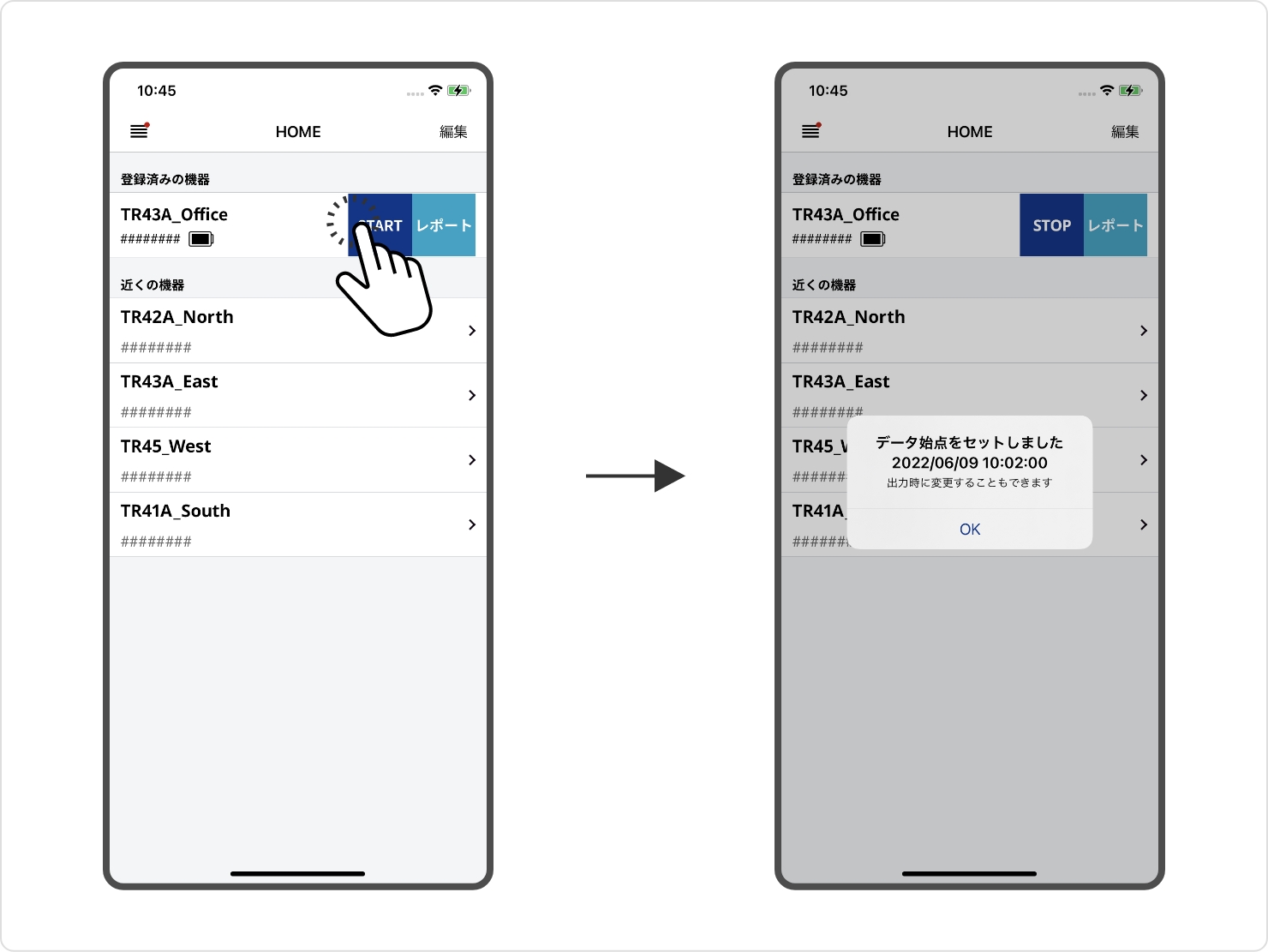
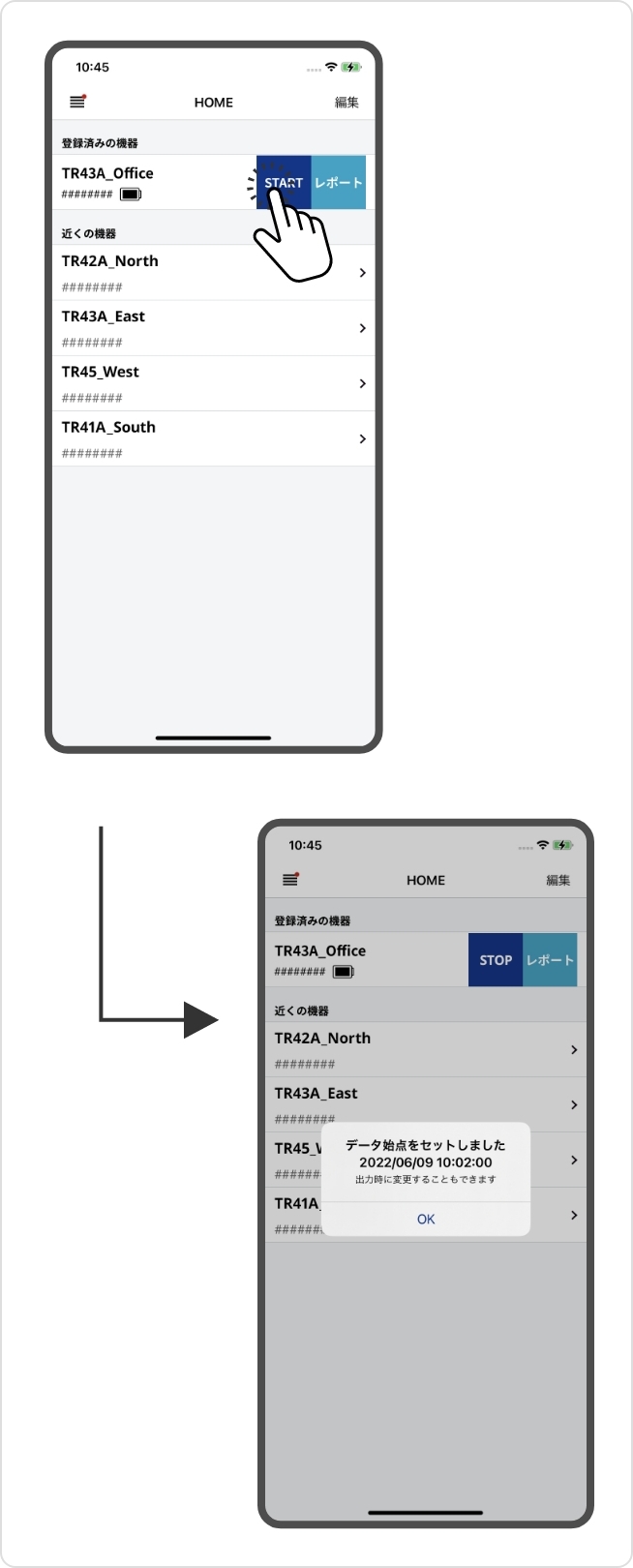
-
・レポートを終了する時間になったら先ほど、[STARTボタン]をタップした機器の[STOPボタン]をタップします。
[STOPボタン]をタップでレポートに反映するデータの終点の設定をします。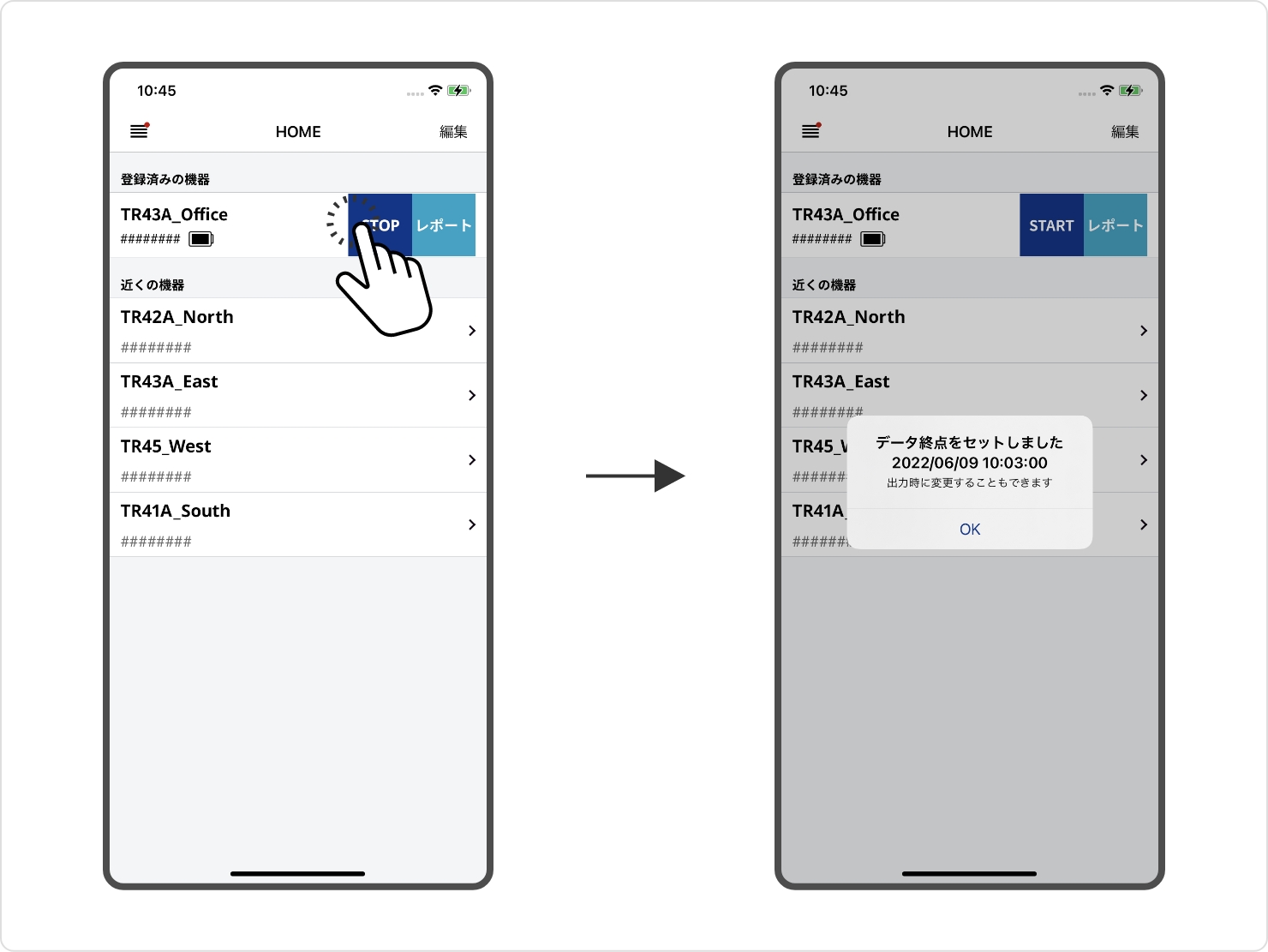
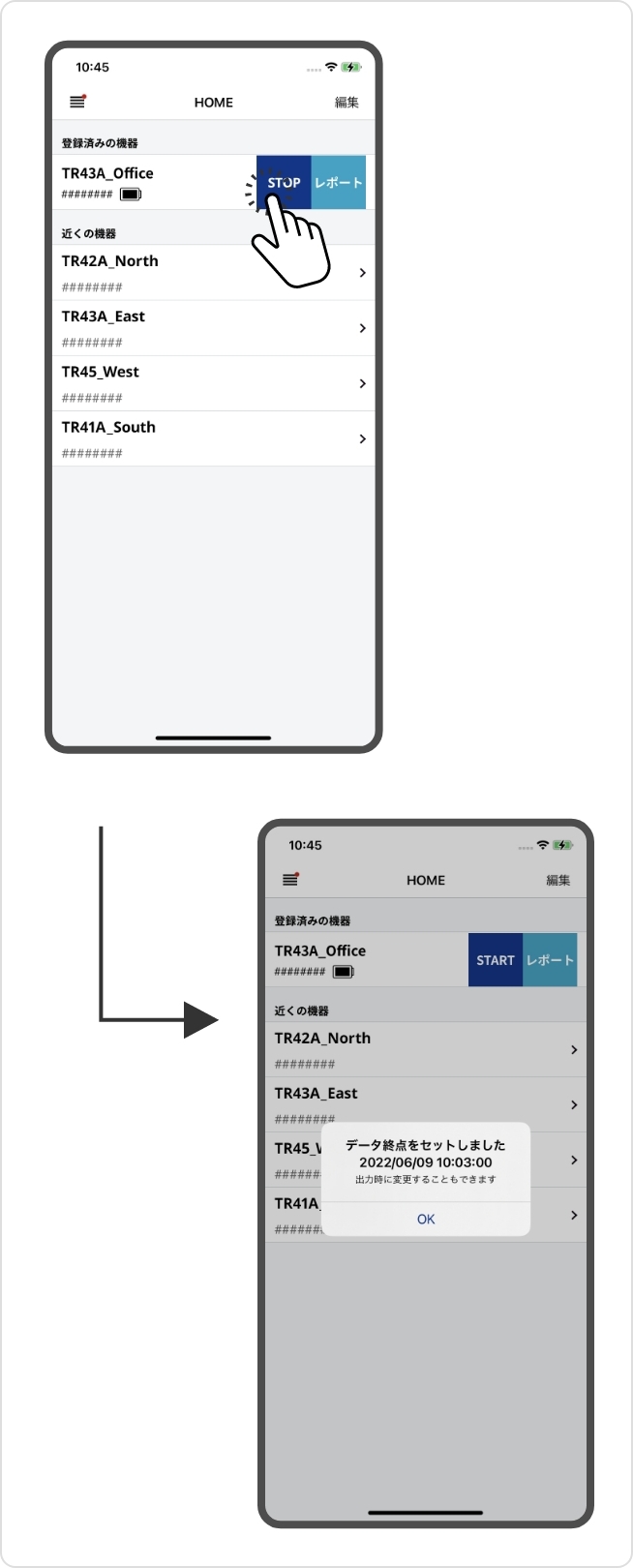
- ・レポートの作成を実行する時は製品との通信が必要なので、製品とBluetooth通信が出来る距離まで近づいてください。
-
・HOME画面の「登録済みの機器」リストの中からレポートを作成したい機器の[レポートボタン]をタップし、レポート設定画面へ移動します。
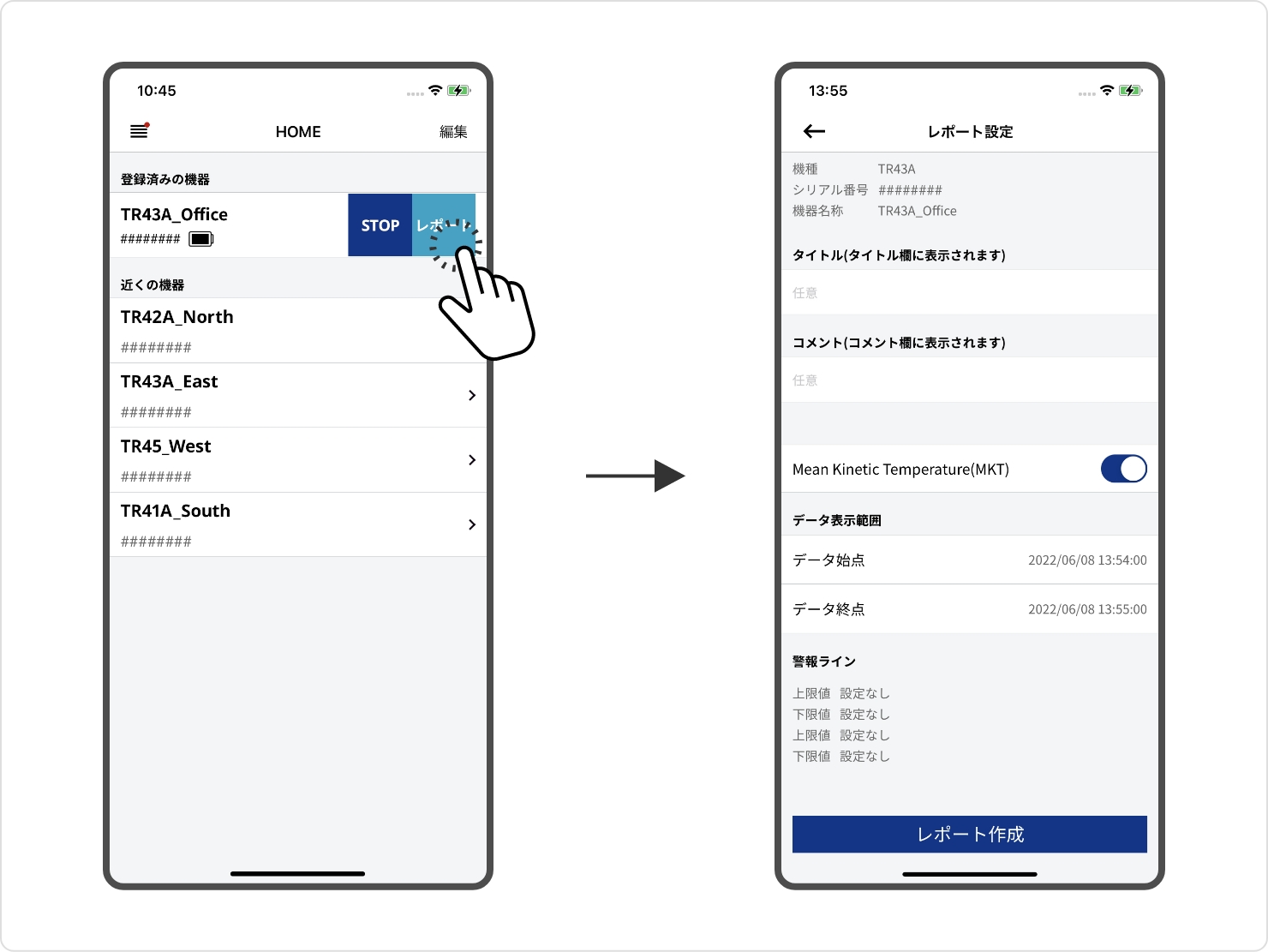
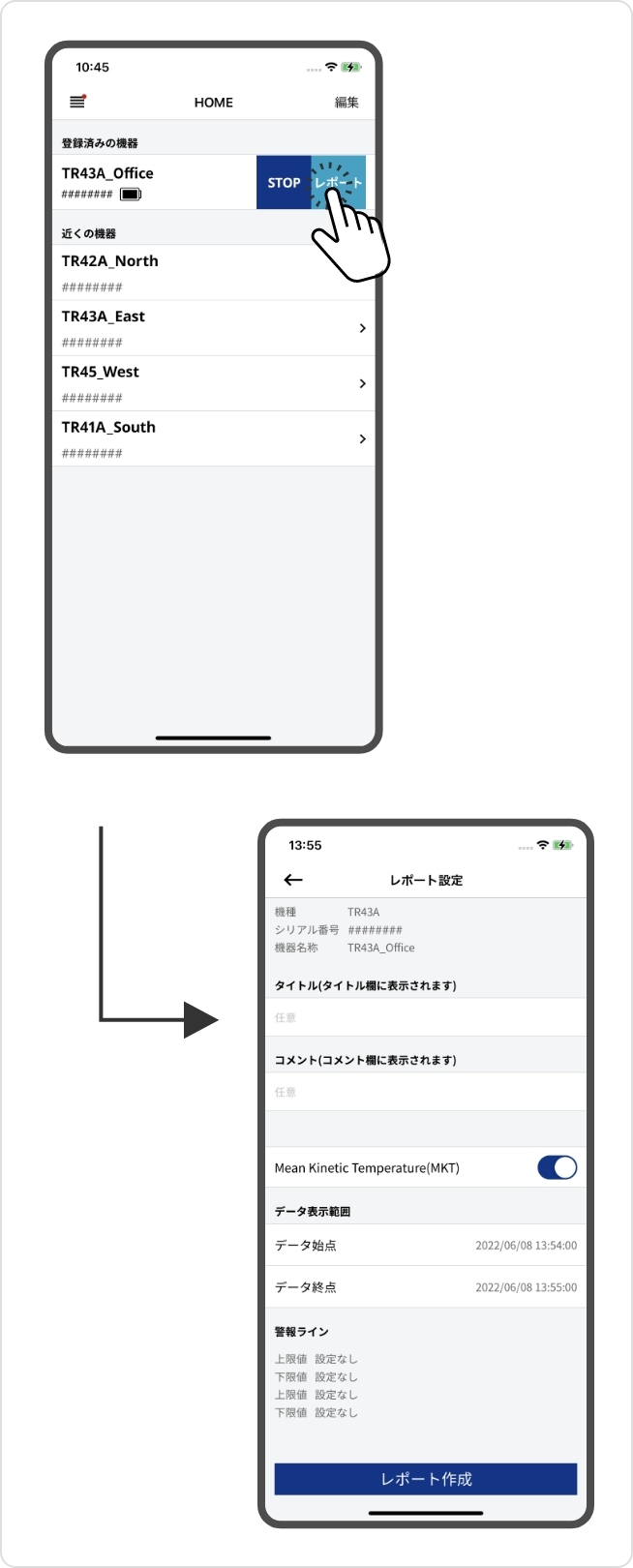
-
・レポート設定画面の各項目の入力を行います。
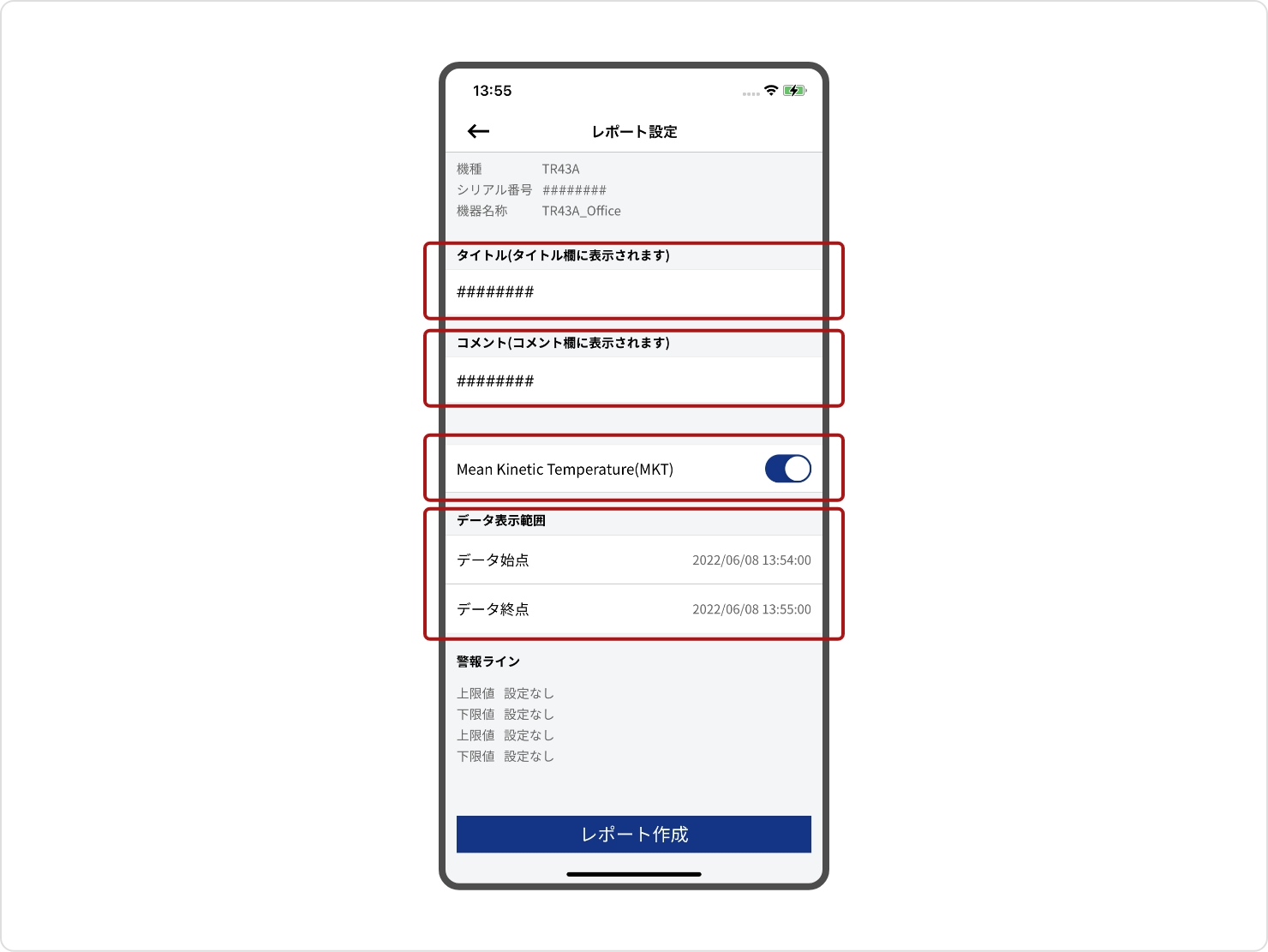
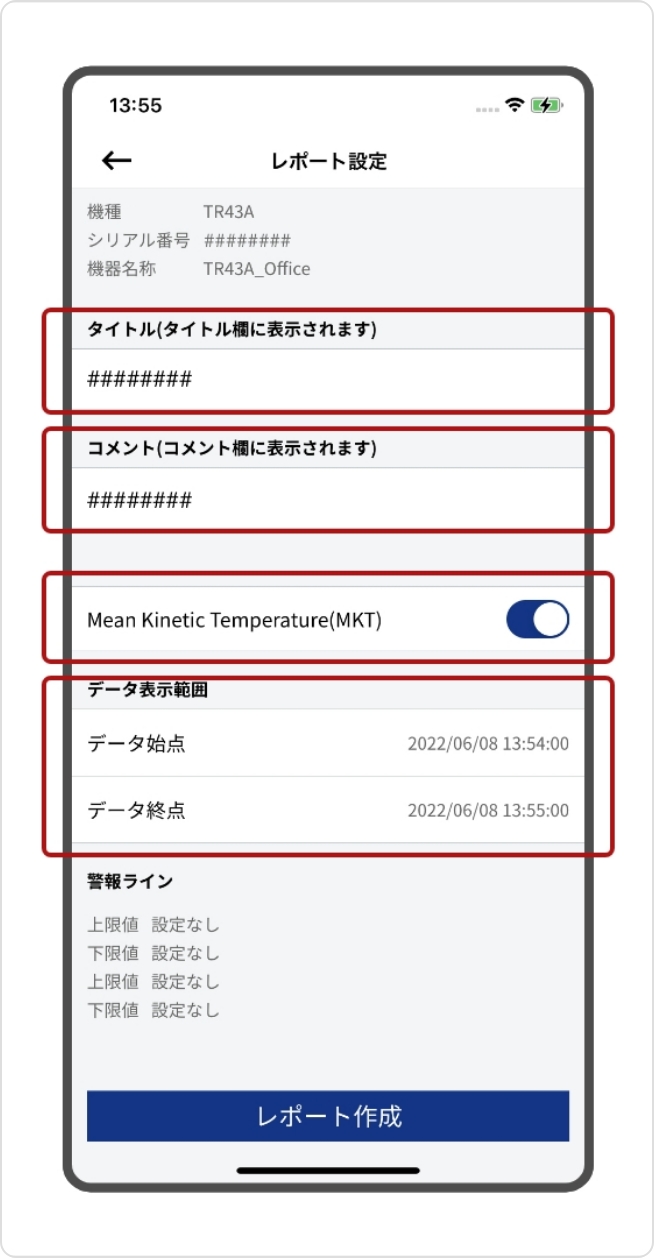
-
・[タイトル]
レポートのタイトル欄に表示されます。
2回目以降は同タイトルを表示します。必要に応じて変更してください。
文字数上限は30字までです。(文字種制限なし) -
・[コメント]
レポートのコメント欄に表示されます。
2回目以降は同タイトルを表示します。必要に応じて変更してください。
文字数上限は200字までです。(文字種制限なし) -
・[Mean Kinetic Temperature]
有効にすると、レポート作成時にMKT(平均動態温度)値を自動で計算します。ΔH (活性化エネルギー) は標準値 (83.14472kJ/mol) です。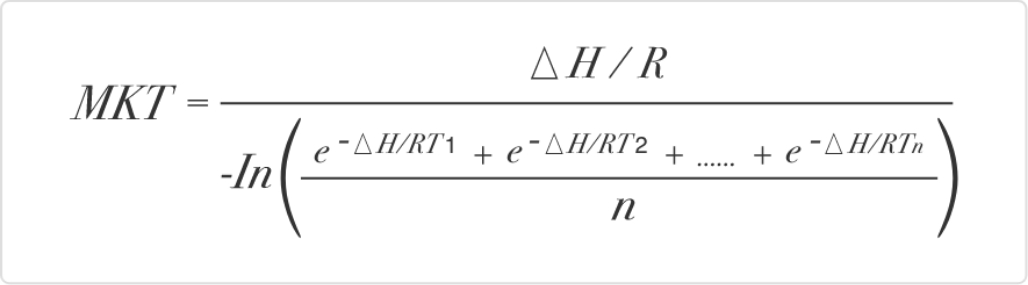
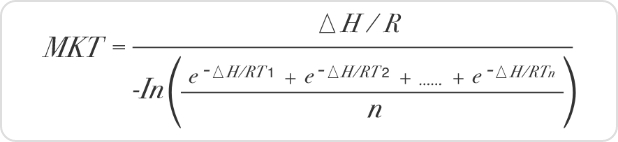
-
・[データ始点 / データ終点]
データロガー内にある記録データの範囲内で始点/終点の日時分を変更できます。
注記
[STARTボタン][STOPボタン]の操作をしなくてもここで始点/終点の設定をすればレポートの作成ができます。
-
・[警報ライン]
レポートに反映される閾値。機器登録時または機器設定で変更できます。
注記
レポート作成時に使用するもので警報を通知するものではありません。
-
・入力完了後、[レポート作成ボタン]をタップでレポートを作成します。正常に完了すると、レポートを表示します。
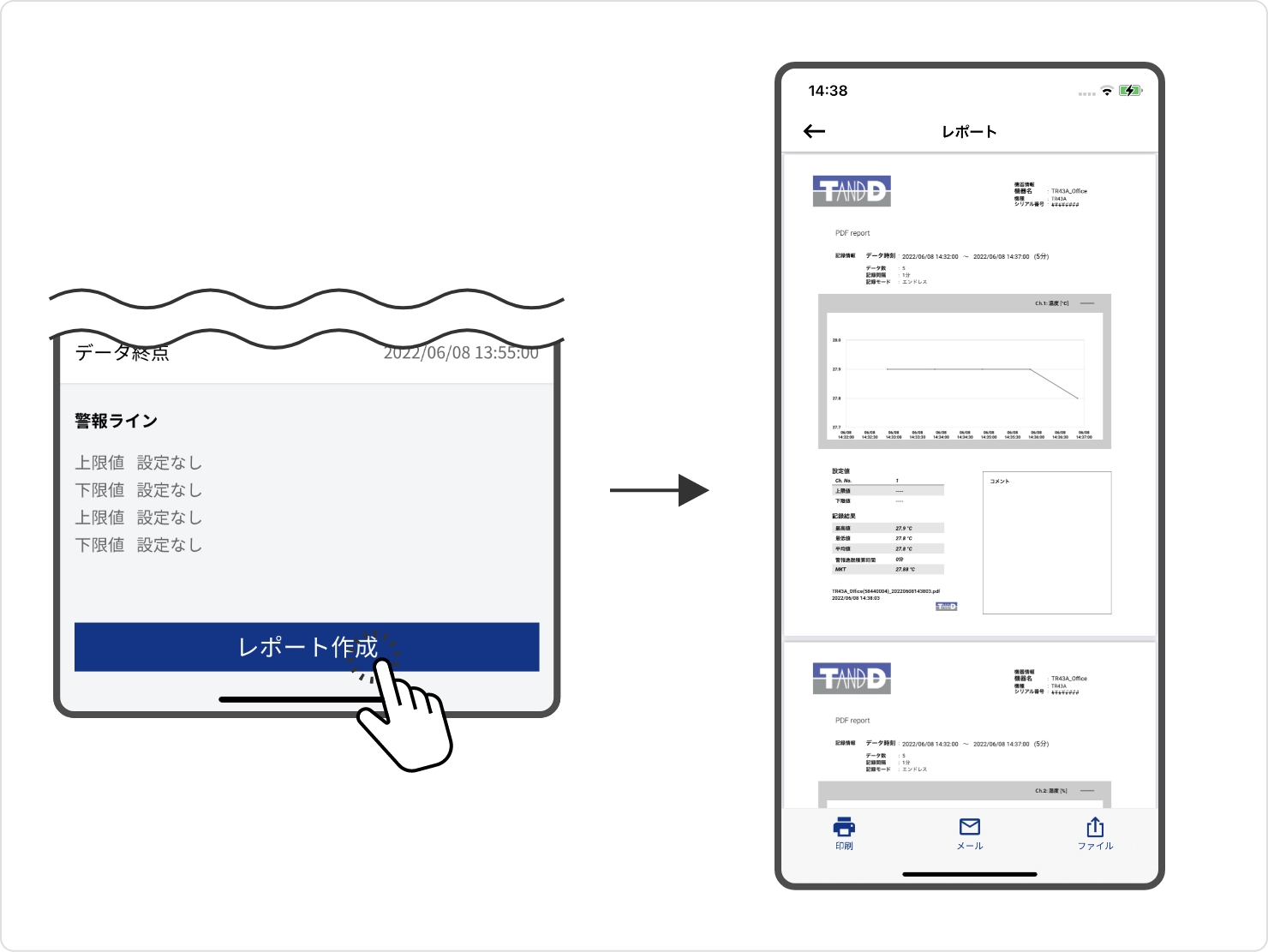
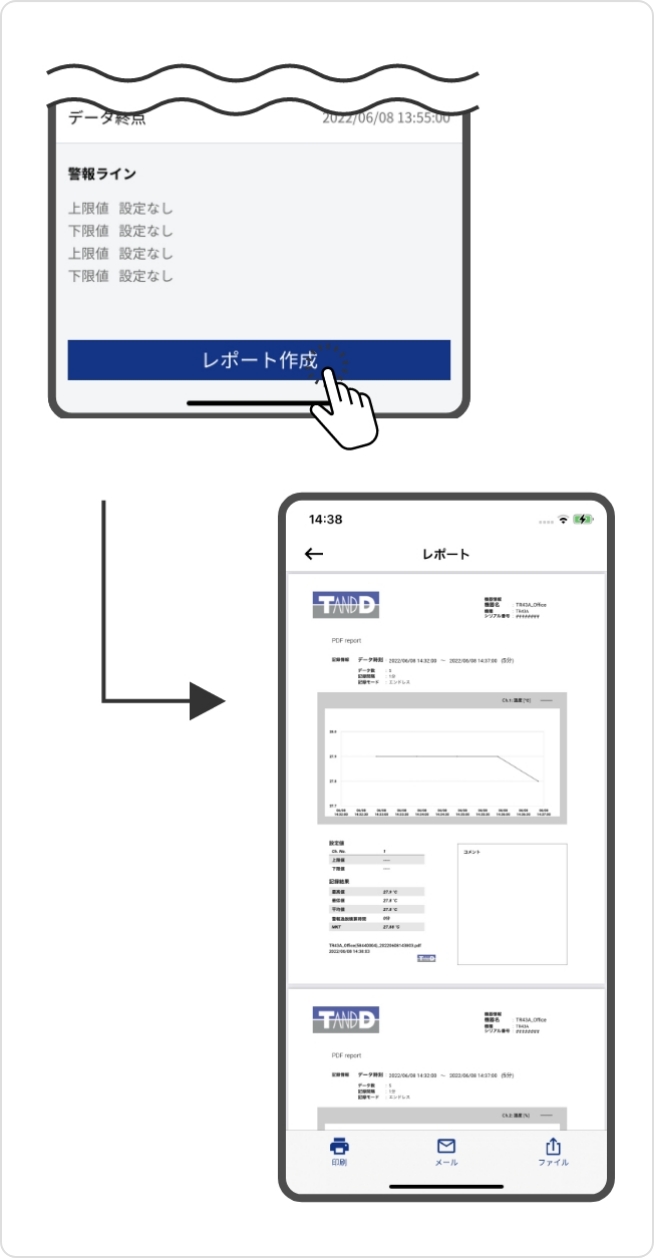
作成したレポートの処理
注記
レポート作成後はレポート下部にあるボタンで作成したレポートの処理を行ってください。
処理を行わずにアプリを終了したり、前画面に戻ったりするとデータは保存されません。
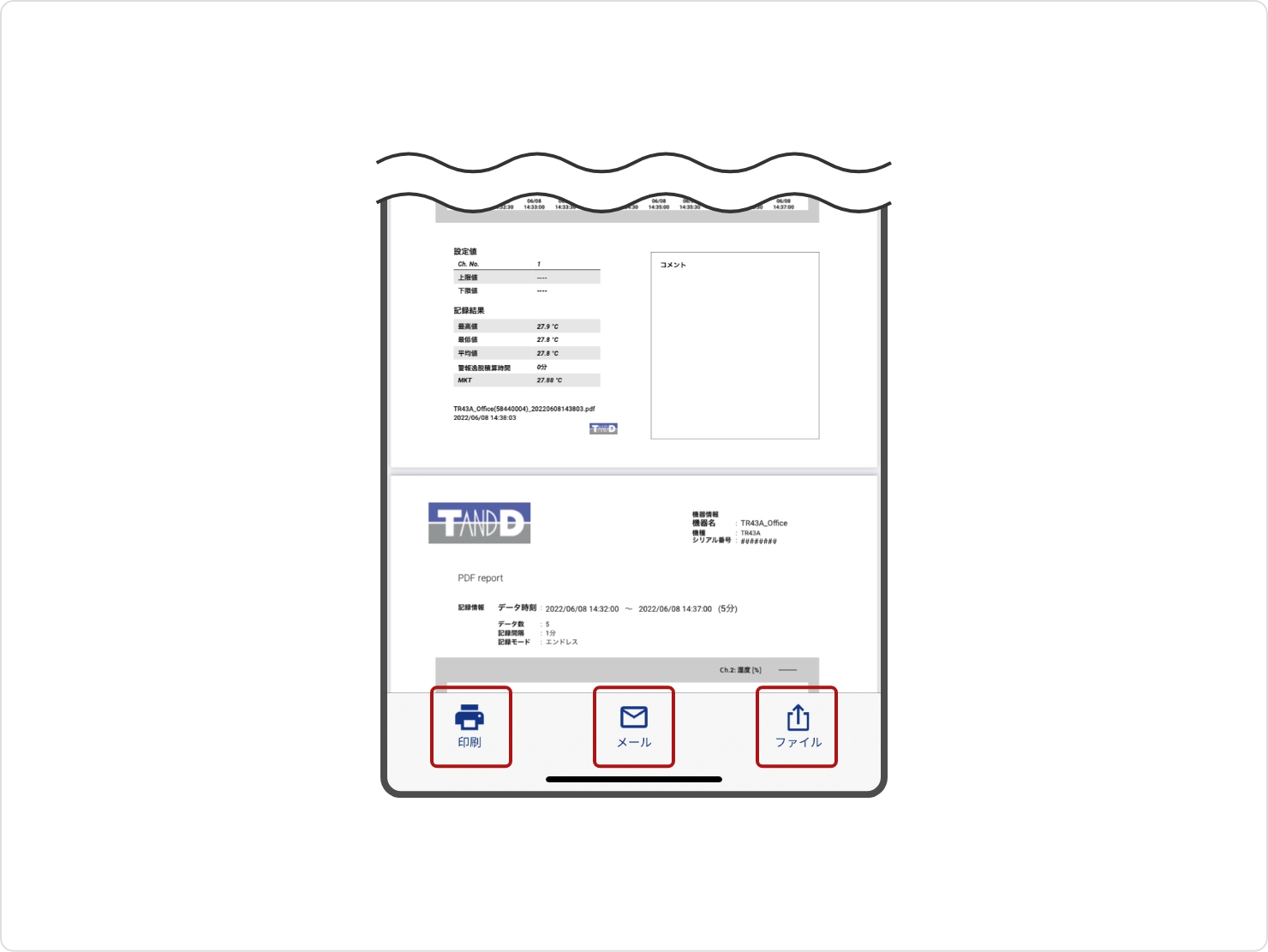
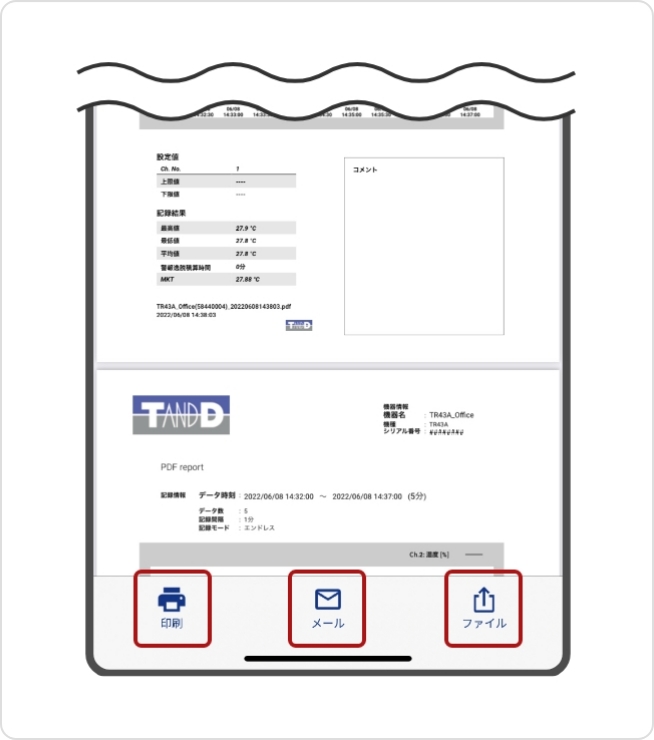
- ・[印刷ボタン]をタップで、対応プリンタがWi-Fi経由で同一ネットワークに接続されていれば印刷できます。
- ・[メールボタン]をタップでメールに添付してメーラの下書き状態を起動します。
- ・[ファイルボタン]をタップでOSの共有メニューから、共有/保存します。
レポートサンプルとレポートのみかた
- ・「タイトル」は、レポート設定で入力したタイトルが記載されます。
- ・「データ時刻」は、レポート設定で入力したデータ始点/終点日時が記載されます。
- ・「データ数」は、レポート期間の記録データ数が記載されます。データの記録間隔は「T&D Thermo」から本体の設定変更で変更できます。
- ・「記録間隔」は、本体設定の記録間隔が記載されます。データの記録間隔は「T&D Thermo」から本体の設定変更で変更できます。
- ・「記録モード」は、本体設定の記録モードが記載されます。記録モードは「T&D Thermo」から本体の設定変更で変更できます。
-
・「機器情報」は、機器の名称、機種、シリアル番号が記載されます。
機器の名称は「T&D Thermo」から本体の設定変更で変更できます。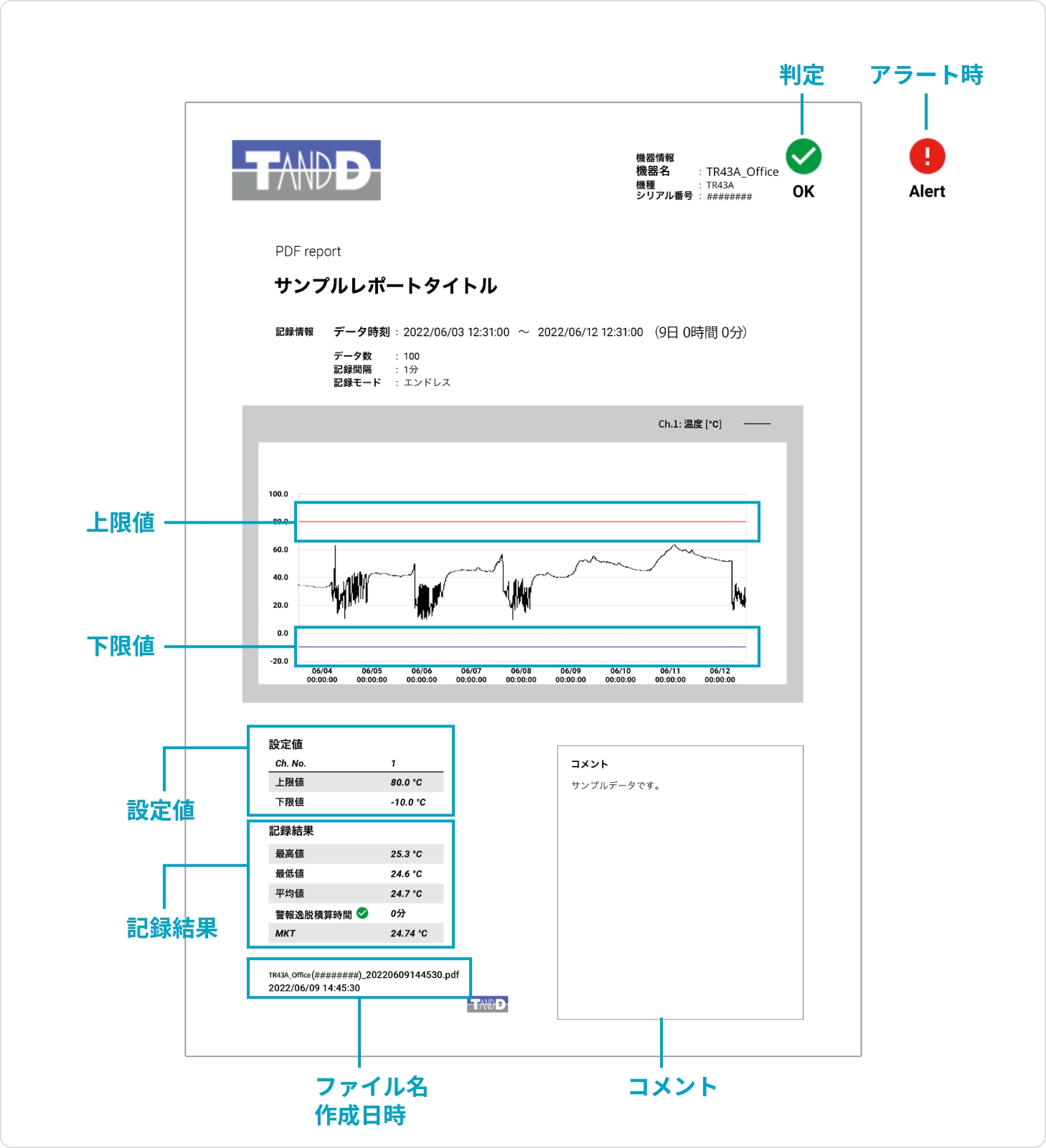
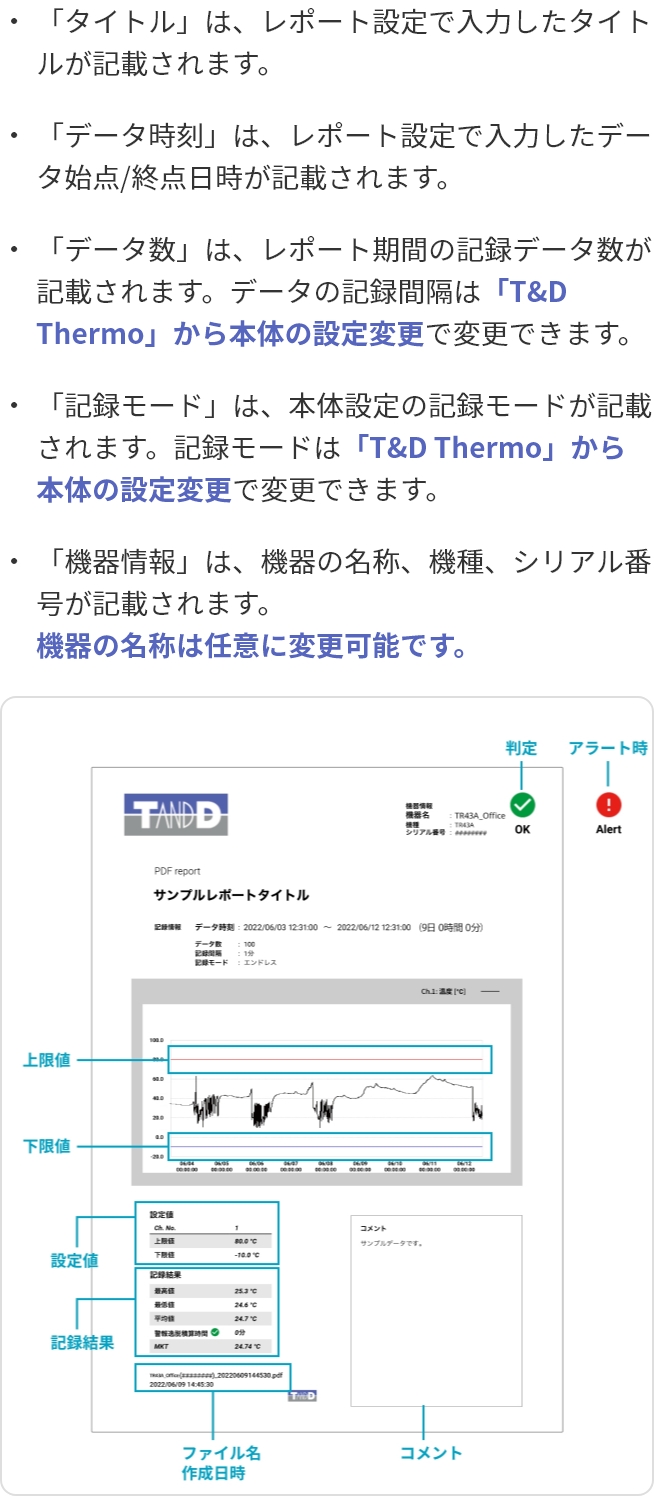
注記
機器名称は「TR4 Report」内の名称ではなく、他のアプリやWeb Storageでも共通の名称です。変更する場合は、全ての名称が変わります。
-
・「判定」は、期間中、警報ラインの閾値を超えたかどうかを判定し、表示します。
警報ラインを設定しない場合は空白になります。 -
・「設定値」は、設定した警報ラインの値が記載されます。警報ラインを設定しない場合は「- - - -」表示になります。
警報ラインはグラフにも上限は赤線、下限は青線で表示されます。 - ・「記録結果」は、期間中の最高値 / 最低値 / 平均値 / 警報逸脱積算時間 / MKTがそれぞれ記載されます。
-
・ファイル名と作成日時が記載されます。ファイル名は自動で命名されます。
(機器名称(シリアル番号)_作成日時.pdf) - ・「コメント」は、レポート設定で入力したコメントが記載されます。
- TOP/
- はじめに(TR4 Reportでできること)/
- レポートを作成する
